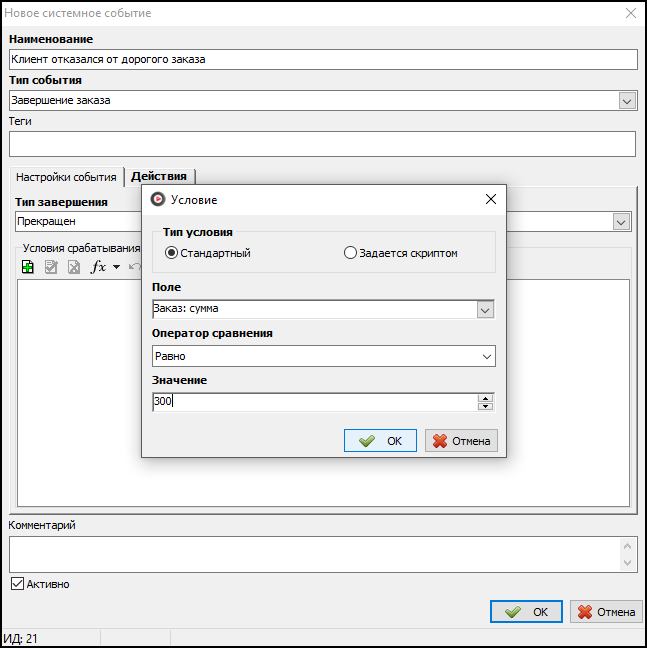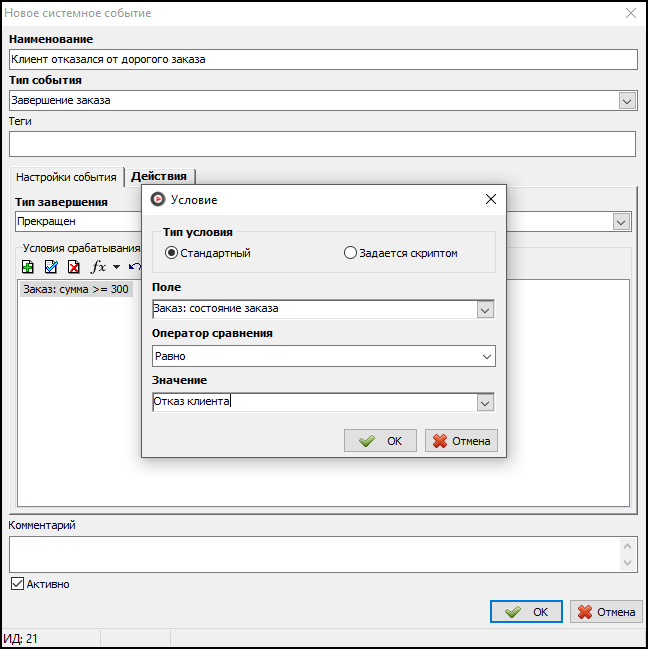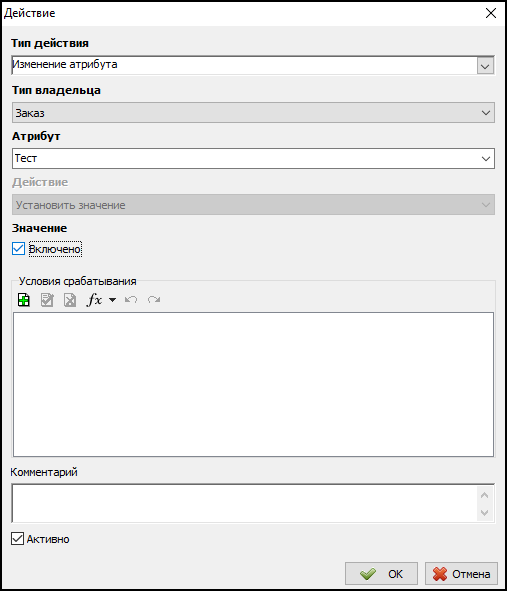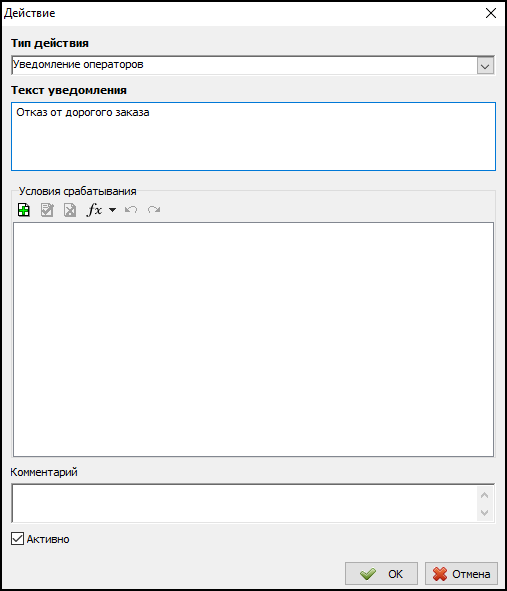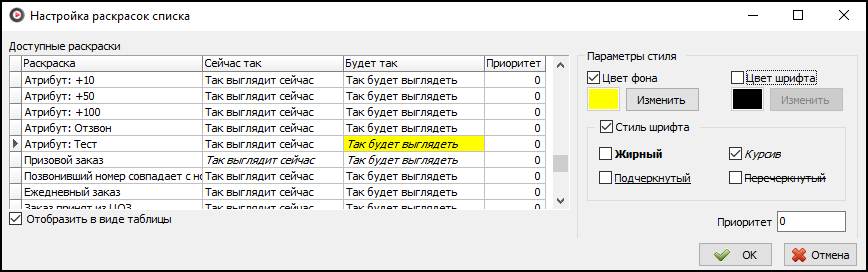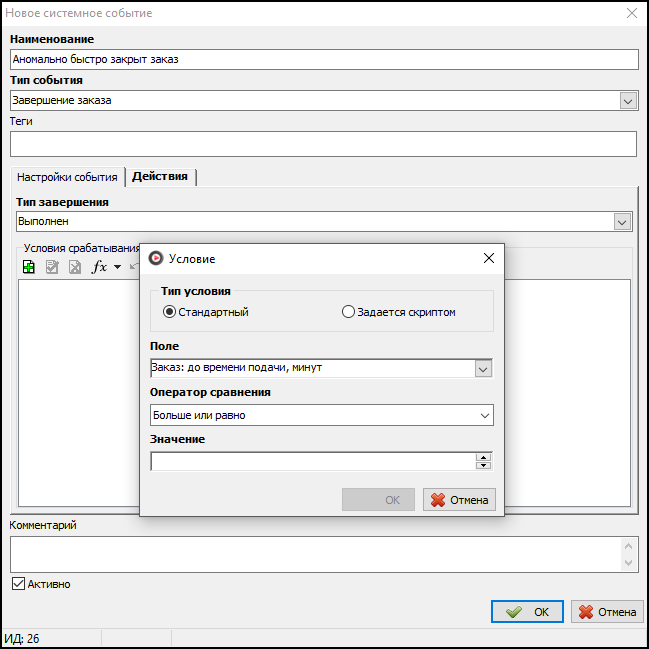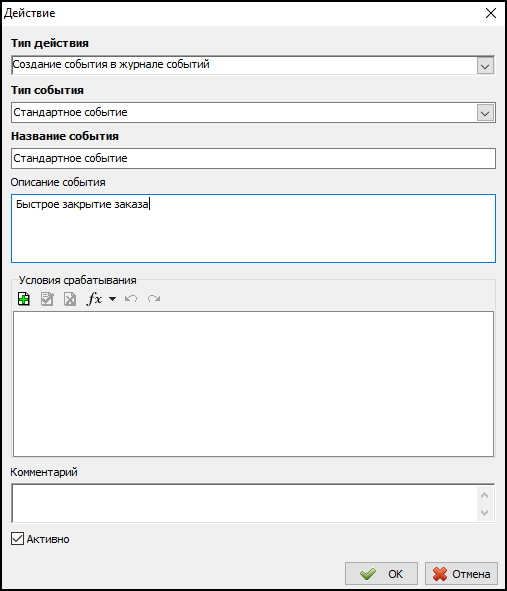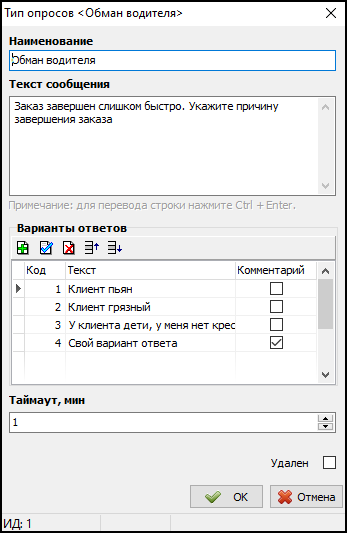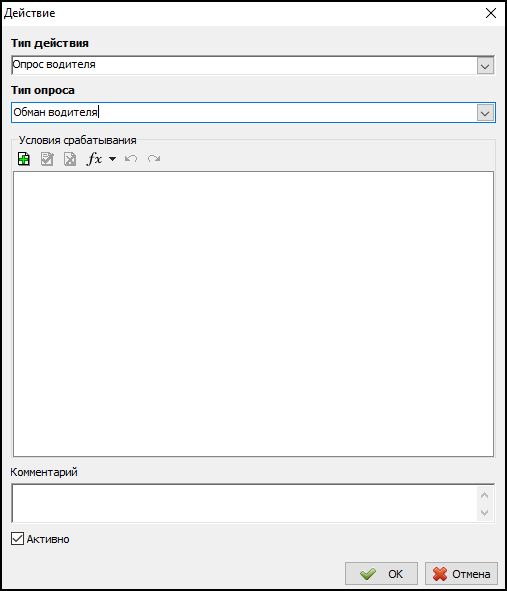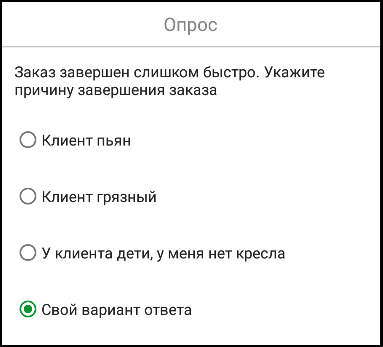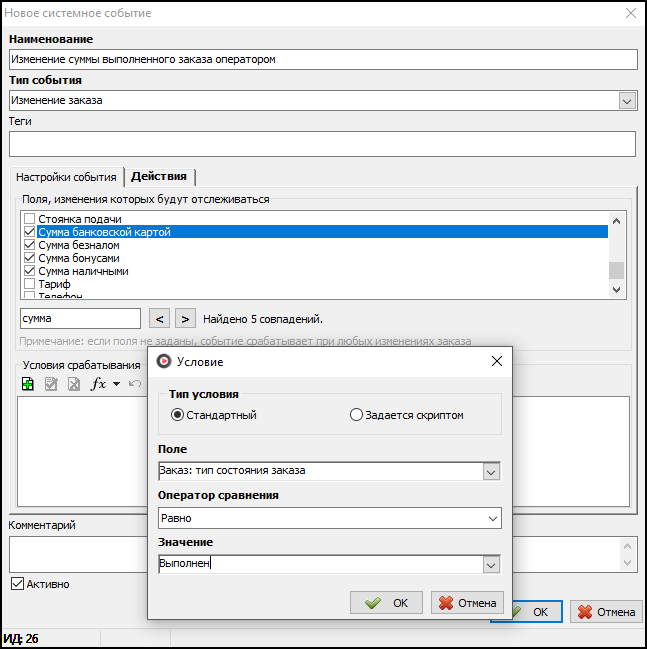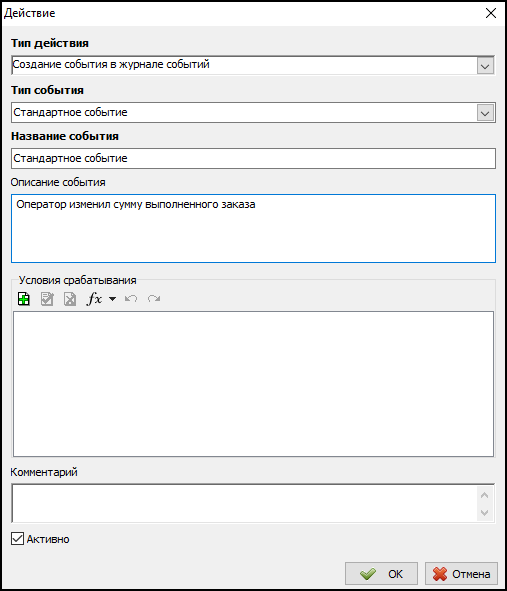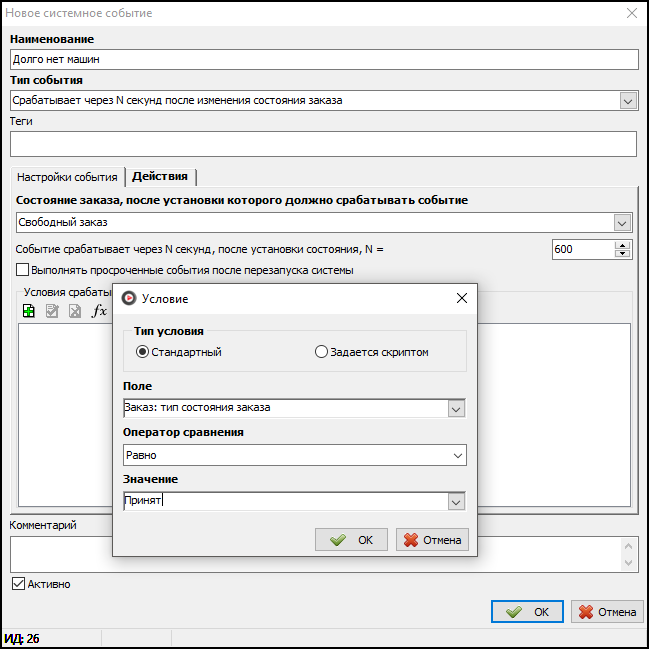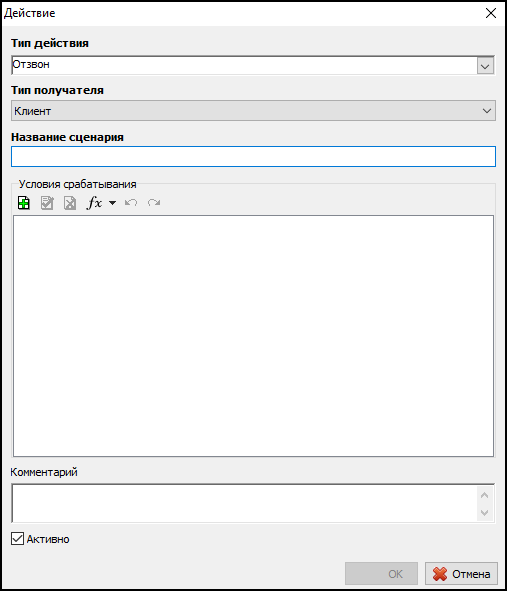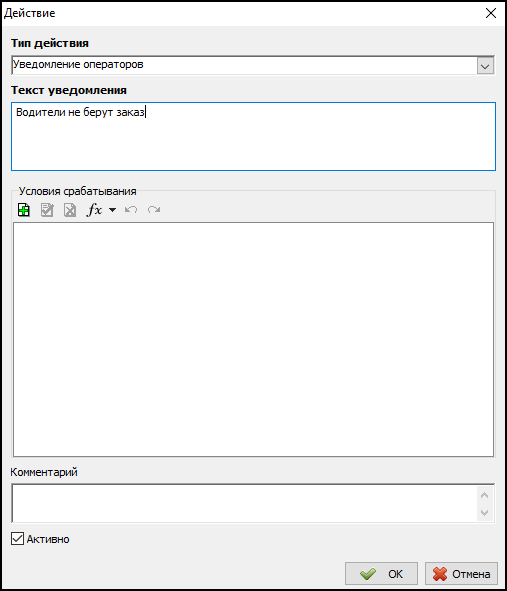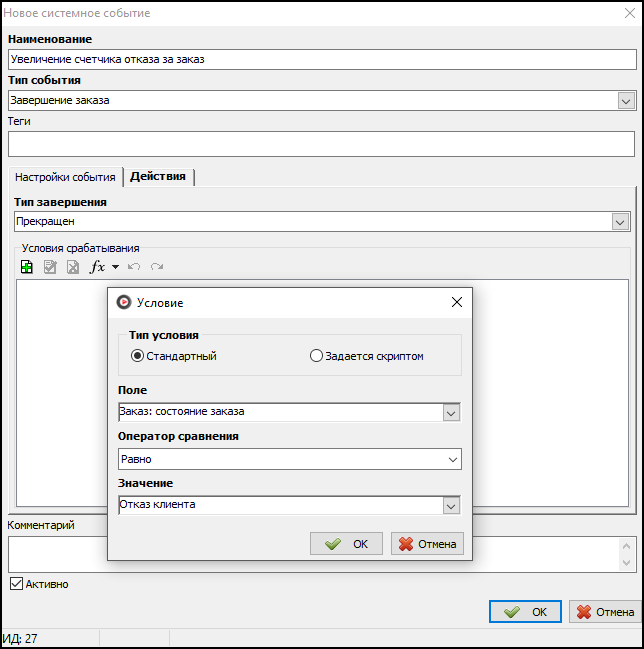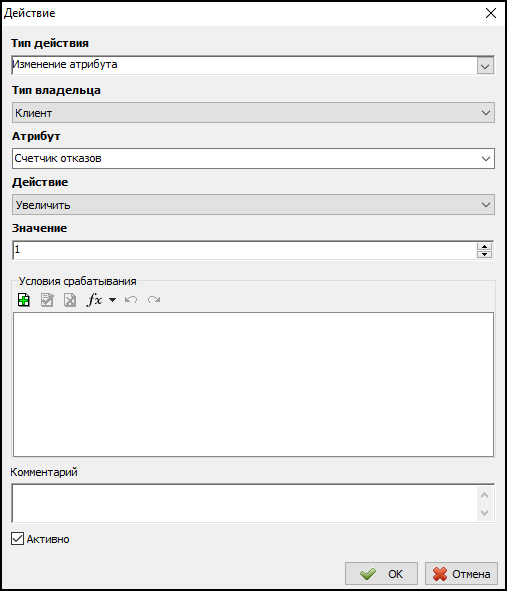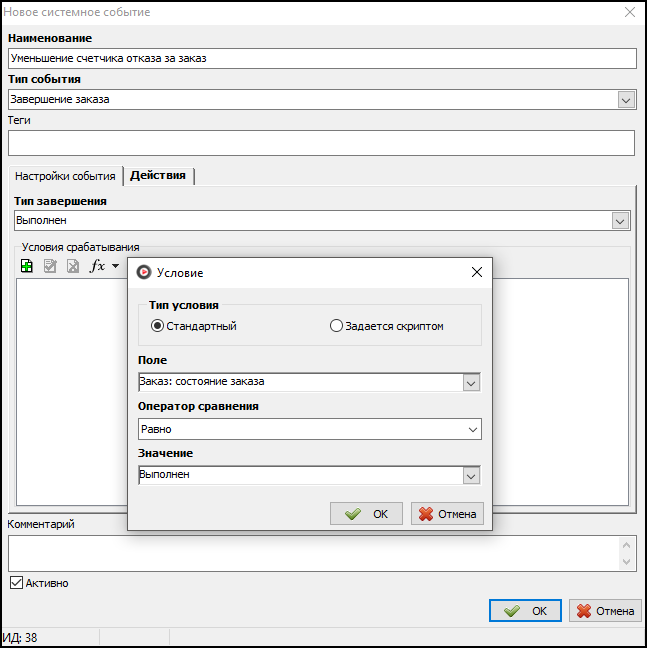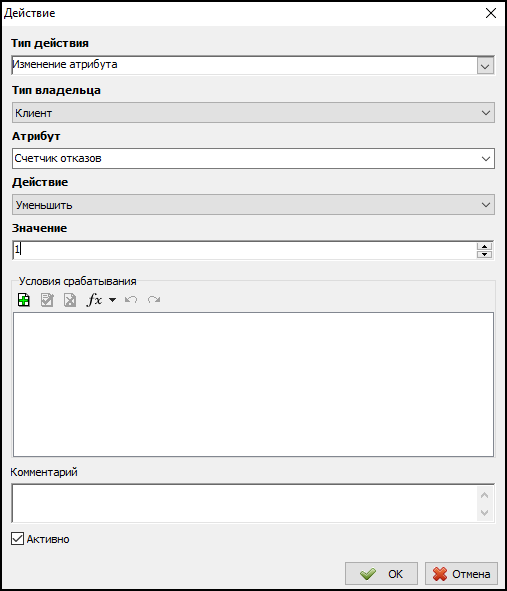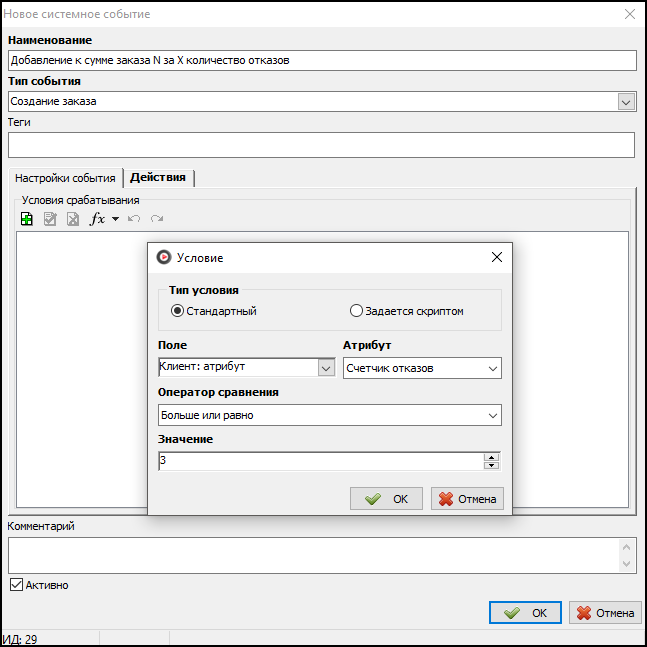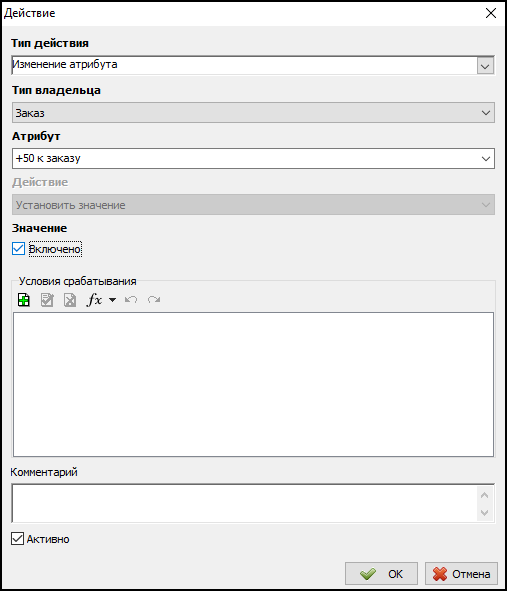Примеры использования базовых системных событий
Пошаговая настройка нескольких примеров использования системных событий.
Содержание
Не терять дорогие заказы
Уведомление оператора, в случае отказа клиента от дорогого (с суммой выше N) заказа.
- В справочнике "Системные события" нажмем кнопку "Добавить".
- В открывшемся окне указываем наименование, например "Клиент отказался от дорогого заказа".
- Выбираем тип события "Завершение заказа".
- Выбираем тип завершения "Прекращен".
- Добавляем условия срабатывания события.
- 1 условие:
- Тип условия - стандартный.
- Поле - Заказ: сумма.
- Оператор сравнения - Больше или равно.
- Значение - 300.
- Нажимаем ОК.
- 2 условие:
- Тип условия - Стандартный.
- Поле - Заказ: состояние заказа.
- Оператор сравнения - Равно.
- Значение - то состояние заказа, в котором прекращается заказ в вашей службе, в случае отказа клиента.
- Нажимаем ОК.
- 1 условие:
- Добавляем действия, которые произойдут при выполнении условий, на соответствующей вкладке.
- 1 действие:
- Тип действия - Изменение атрибута.
- Тип владельца - Заказ.
- Атрибут - тот атрибут, который необходим для события.
- Значение - Включено.
- Нажимаем ОК.
- 2 действие:
- Тип действия - Уведомление операторов.
- Текст уведомления - "Отказ от дорогого заказа".
- Нажимаем ОК.
- 1 действие:
- Нажимаем ОК в карточке системного события.
- Далее в окне "Текущие/Предварительные заказы" нажимаем на кнопку "Настройка раскрасок списка" и задаем раскраску для заказов с выбранным атрибутом.
Выявлять обман со стороны водителей
Система событий может выявлять случаи, когда заказ завершился аномально быстро. Событие может занести такой заказ в отдельный тип в Журнале событий, где оператор сможет проверить пробег по заказу. Также событие сразу, при аномально быстром завершении заказа, может отправить уведомление водителю или понизить его приоритет.
- В справочнике "Системные события" нажмем кнопку "Добавить".
- В открывшемся окне указываем наименование, например "Аномально быстро закрыт заказ".
- Выбираем тип события "Завершение заказа".
- Выбираем тип завершения "Выполнен".
- Добавляем условие срабатывания события.
- Тип условия - Стандартный.
- Поле - Заказ:до времени подачи,мин
- Оператор сравнения - Больше или равно.
- Значение - нужное нам кол-во минут
- Нажимаем ОК.
- Добавляем действия, которые произойдут при выполнении условий, на соответствующей вкладке.
- 1 действие:
- Тип действия - Изменение атрибута.
- Тип владельца - Заказ.
- Атрибут - тот атрибут, который необходим для события.
- Значение - Включено.
- Нажимаем ОК.
- 2 действие:
- Тип действия - Создание события в журнале событий.
- Тип события - Выбираем нужный тип события (можно предварительно создать новый тип в справочнике "Тип событий для журнала событий").
- Название события - Задаем название, под которым будет добавляться запись в журнал событий.
- Описание события - Можем добавить пояснение по событию, поле необязательно для заполнения.
- Нажимаем ОК.
- 3 действие:
- Тип действия - Опрос водителя.
- Тип опроса - выбираем опрос, созданный в справочнике "Типы опросов". Пример:
- Нажимаем ОК.
- 1 действие:
- Нажимаем ОК в карточке системного события.
- Теперь как только условие выполнится, в журнал событий добавится новое событие с информацией, а водитель получит опрос, который будет выглядеть примерно так:
Выявлять обман со стороны оператора
Система событий может помочь предотвратить мошенничество. Например, когда оператор изменяет сумму завершенных поездок на меньшую, чтобы водителю возвращались деньги на счет.
- В справочнике "Системные события" нажмем кнопку "Добавить".
- В открывшемся окне указываем наименование, например "Изменение суммы выполненного заказа оператором".
- Выбираем тип события "Изменение заказа".
- Выбираем поля, которые нужно отслеживать.
- Добавляем условие срабатывания события.
- Тип условия - Стандартный.
- Поле - Заказ: тип состояния заказа.
- Оператор сравнения - Равно.
- Значение - Выполнен.
- Нажимаем ОК.
- Добавляем действие, которое произойдет при выполнении условий, на соответствующей вкладке:
- Тип действия - Создание события в журнале событий.
- Выбираем нужный тип события (можно предварительно создать новый тип в справочнике "Тип событий для журнала событий").
- Название события - Задаем название, под которым будет добавляться запись в журнал событий.
- Описание события - Можем добавить пояснение по событию, поле необязательно для заполнения.
- Нажимаем ОК.
- Нажимаем ОК в карточке системного события.
- Теперь как только условие выполнится, в журнал событий добавится новое событие с информацией.
Не заставлять клиента ждать напрасно
Через Систему событий можно настроить обзвоны по заказу. Например, если заказ не взял ни один водитель в течение определенного времени, то сделать автоотзвон клиента о том, что машин пока нет, и если он согласиться ждать, то водитель, который возьмет заказ, получит динамический приоритет.
- В справочнике "Системные события" нажмем кнопку "Добавить".
- В открывшемся окне указываем наименование, например "Долго нет машин".
- Выбираем тип события "Срабатывает через N секунд после изменения состояния заказа".
- Состояние заказа, после установки которого должно срабатывать событие - Выбираем нужное состояние заказа, после которого будет срабатывать событие.
- Указываем нужное количество секунд.
- Выполнять просроченные события после перезагрузки системы выставляем, если нужно, чтобы все события, время которых выпало на период перезагрузки ТМ Сервера, выполнялись после его полного запуска.
- Добавляем условие срабатывания события.
- Тип условия - Стандартный.
- Поле - Заказ: тип состояния заказа.
- Оператор сравнения - Равно.
- Значение - Принят.
- Нажимаем ОК.
- Добавляем действия, которые произойдут при выполнении условий, на соответствующей вкладке.
- 1 действие:
- Тип действия - Отзвон.
- Тип получателя - Клиент.
- Название сценария - указываем нужное название сценария.
- Нажимаем ОК.
- 2 действие:
- Тип действия - Изменение атрибута.
- Тип владельца - Заказ.
- Атрибут - тот атрибут, который необходим для события.
- Значение - Включено.
- Нажимаем ОК.
- 3 действие:
- Тип действия - Уведомление операторов.
- Текст уведомления - "Водители не берут заказ".
- Нажимаем ОК.
- 1 действие:
- Нажимаем ОК в карточке системного события.
Работать только с выгодными клиентами
Системные события могут считать количество отказов от заказов по клиенту и повышать стоимость заказа для тех, кто чаще отказывается.
Изначально создадим 2 атрибута в справочнике "Атрибуты":
- 1 атрибут с типом "Число" и шагом изменения "1", который может быть привязан к клиенту.
- 2 атрибут с типом "Логический", который может быть привязан к заказу и увеличивает стоимость заказа на нужное значение.
Далее переходим в справочник "Системные события".
- В справочнике "Системные события" нажмем кнопку "Добавить".
- В открывшемся окне указываем наименование, например "Увеличение счетчика отказа за заказ".
- Выбираем тип события "Завершение заказа".
- Тип завершения - Прекращен.
- Добавляем условие срабатывания события.
- Тип условия - Стандартный.
- Поле - Заказ: состояние заказа.
- Оператор сравнения - Равно.
- Значение - указываем нужное состояние заказа.
- Нажимаем ОК.
- Добавляем действие, которые произойдут при выполнении условий, на соответствующей вкладке.
- Тип действия - Изменение атрибута.
- Тип владельца - Клиент.
- Атрибут - тот атрибут, который необходим для события.
- Действие - Увеличить.
- Значение - указываем шаг увеличения - "1".
- Нажимаем ОК.
- Нажимаем ОК в карточке системного события.
Добавляем еще одно системное событие.
- В справочнике "Системные события" нажмем кнопку "Добавить".
- В открывшемся окне указываем наименование, например "Уменьшение счетчика отказа за заказ".
- Выбираем тип события "Завершение заказа".
- Тип завершения - Выполнен.
- Добавляем условие срабатывания события.
- Тип условия - Стандартный.
- Поле - Заказ: состояние заказа.
- Оператор сравнения - Равно.
- Значение - указываем нужное состояние заказа.
- Нажимаем ОК.
- Добавляем действие, которые произойдут при выполнении условий, на соответствующей вкладке.
- Тип действия - Изменение атрибута.
- Тип владельца - Клиент.
- Атрибут - тот атрибут, который необходим для события.
- Действие - Уменьшить.
- Значение - указываем шаг уменьшения - "1".
- Нажимаем ОК.
- Нажимаем ОК в карточке системного события.
Добавляем еще одно системное событие, которое будет, которое будет реагировать на количество отказов от заказов.
- В справочнике "Системные события" нажмем кнопку "Добавить".
- В открывшемся окне указываем наименование, например "Добавление к сумме заказа N за Х количество отказов".
- Выбираем тип события "Создание заказа".
- Добавляем условие срабатывания события.
- Тип условия - Стандартный.
- Поле - Клиент: атрибут.
- Атрибут - выбираем нужный атрибут.
- Оператор сравнения - Больше или равно.
- Значение - указываем нужное количество отказов.
- Нажимаем ОК.
- Добавляем действие, которые произойдут при выполнении условий, на соответствующей вкладке.
- Тип действия - Изменение атрибута.
- Тип владельца - Заказ.
- Атрибут - тот атрибут, который увеличивает стоимость.
- Значение - Включено.
- Нажимаем ОК.
- Нажимаем ОК в карточке системного события.